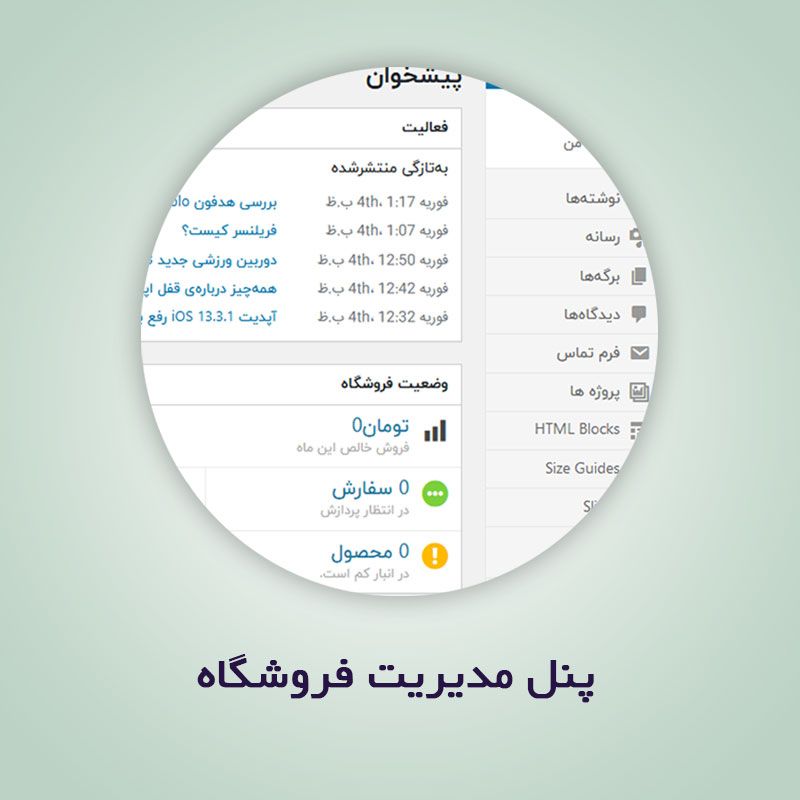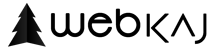در این آموزش مقدماتی با بخش های اصلی فروشگاه اینترنتی و قابلیت های مختلف پنل مدیریت آشنا می شویم. توجه داشته باشید که این آموزش بیشتر جنبه مقدماتی دارد و آموزش های بیشتر در دروس آتی ارائه خواهد شد.
برای ورود به بخش مدیریت سایت از منوی بالای سایت وارد " پیشخوان " می شویم. در این قسمت شما می توانید فعالیت های انجام گرفته بر روی سایت و همچنین وضعیت فروشگاه را به صورت آماری مشاهده کنید.
دسته ها
دسته ها یکی از اساسی ترین بخش های هر سایت است. دسته بندی درست و به جا در سایت باعث می شود تا محصولات و مطالب به صورت منسجم تر و با تعداد کلیک کمتر در دسترس بازدید کنندگان قرار بگیرد.
برای این منظور از نوار سمت راست صفحه مدیریت سایت و در قسمت نوشته ها، گزینه دسته ها را انتخاب کرده ( شماره 1 در تصویر 1) و دسته جدید را در کادر " افزودن دسته جدید " وارد کنید و در کادر نامک نیز ترجمه انگلیسی دسته را با حروف کوچک وارد کنید ( شماره 2 در تصویر 1). در کادر پائین تر گزینه " دسته مادر " را می بینیم. اگر در این قسمت گزینه هیچکدام را وارد کنید دسته جدید به عنوان دسته بندی مادر در لیست تعریف می شود ( شماره 3 در تصویر 1)، اما اگر یکی از دسته هایی که از پیش در سایت تعریف شده را انتخاب کنید دسته جدید به عنوان زیر مجموعه آن در لیست اضافه می شود. پس از پر کردن تمام فیلدها با کلیک بر روی گزینه " افزودن دسته تازه " دسته بندی جدید در لیست شما ذخیره می شود ( شماره 4 در تصویر 1).
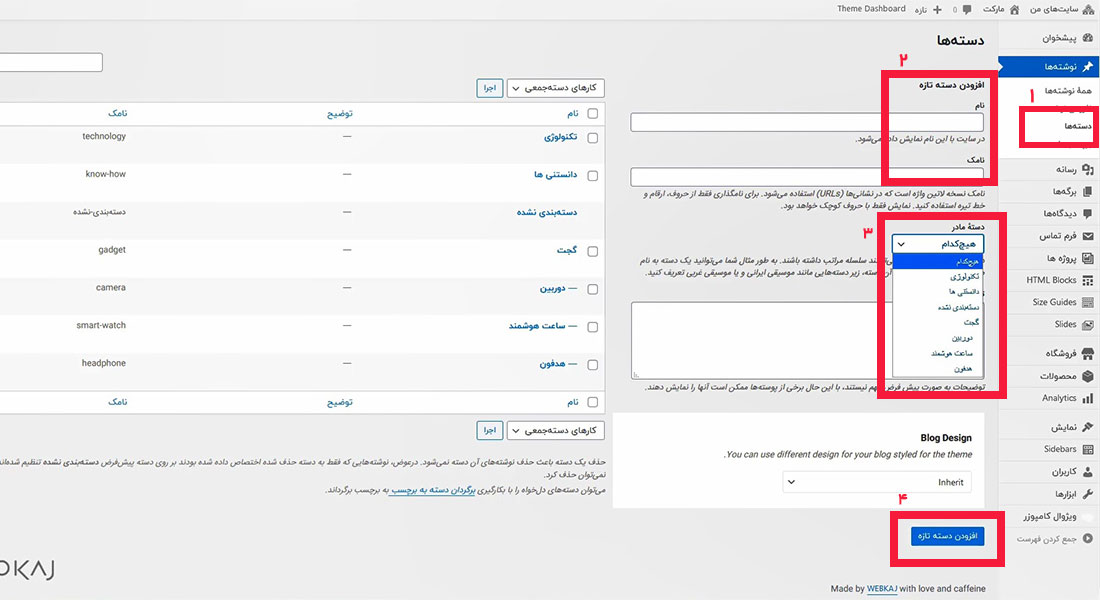
تصویر شماره 1
نوشته ها
مقالات یکی از مهمترین بخش های سایت فروشگاهی برای بهتر کردن سئوی سایت است. برای اضافه کردن مطلب جدید در بخش مقالات از نوار سمت راست در صفحه مدیریت سایت و در قسمت نوشته ها با کلیک بر روی گزینه " افزودن نوشته جدید " می توانید مطلب جدید را در سایت خود به نمایش بگذارید ( شماره 1 در تصویر 2).
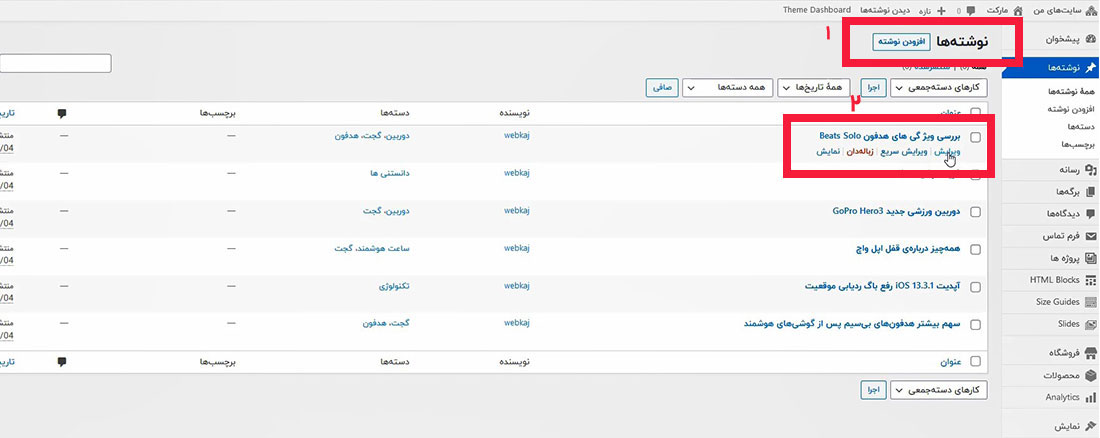
تصویر شماره 2
برای ویرایش متن مقاله با کلیک بر روی عنوان مقاله و یا گزینه ویرایش می توانید تغییرات دلخواه را بر روی متن و عکس های مطلب اعمال کنید ( شماره 2 در تصویر 2). برای این کار با کلیک بر روی هر بخش می توانید مطالب متنی را ویرایش کنید. برای ویرایش عکس های مطلب نیز می توانید با دوبار کلیک (دابل کلیک) بر روی عکس ها با استفاده از گزینه " بارگذاری " عکس جدید را در سرور و مطلب تان آپلود کنید و یا با کلیک بر روی گزینه " کتابخانه پرونده ها " از میان عکس های موجود در سرور سایت استفاده کنید ( شماره 1 در تصویر 3).
برای نمایش مقاله جدید در دسته های مورد نظر از نوار سمت چپ در قسمت مدیریت سایت و از بین دسته هایی که در بخش دسته ها از پیش در سایت تعریف کرده اید می توانید دسته های مرتبط با موضوع مطلب را انتخاب کنید تا مطلب شما در دسته های انتخاب شده نمایش داده شود ( شماره 2 در تصویر 3).
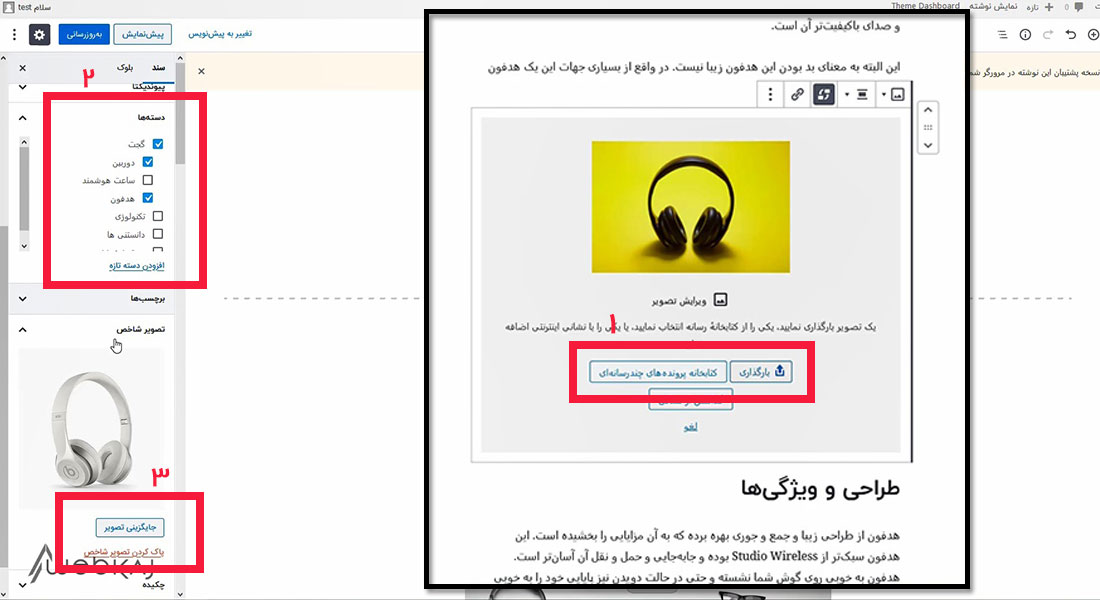
تصویر شماره 3
افزودن تصویر اصلی
در کادر پائین دسته ها و در قسمت " تصویر شاخص " می توانید عکس اصلی مطلب را اضافه - با کلیک بر روی گزینه افزودن تصویر شاخص - و یا - با کلیک بر روی گزینه جایگزین تصویر - تغییر دهید ( شماره 3 در تصویر 3).
پس از اعمال تغییرات بر روی مطلب و یا افزودن مطالب و عکس های مورد نظرتان در مطلب جدید با کلیک بر روی گزینه " به روز رسانی " در قسمت بالا، سمت راست صفحه می توانید مطلب را در سایت ذخیره و به نمایش بگذارید.
رسانه
در قسمت رسانه شما می توانید تمام عکس ها و فیلم های مورد نیاز در سایت تان را آپلود کنید و برای استفاده در مقالات یا محصولات، از این قسمت محتوای مورد نظر را استفاده کنید. برای اضافه کردن فایل جدید می توانید از طریق گزینه " افزودن " ( شماره 1 در تصویر 4) " گزینش پرونده ها " ( شماره 2 در تصویر 4) فایل های مورد نظر را انتخاب و بارگذاری کنید.
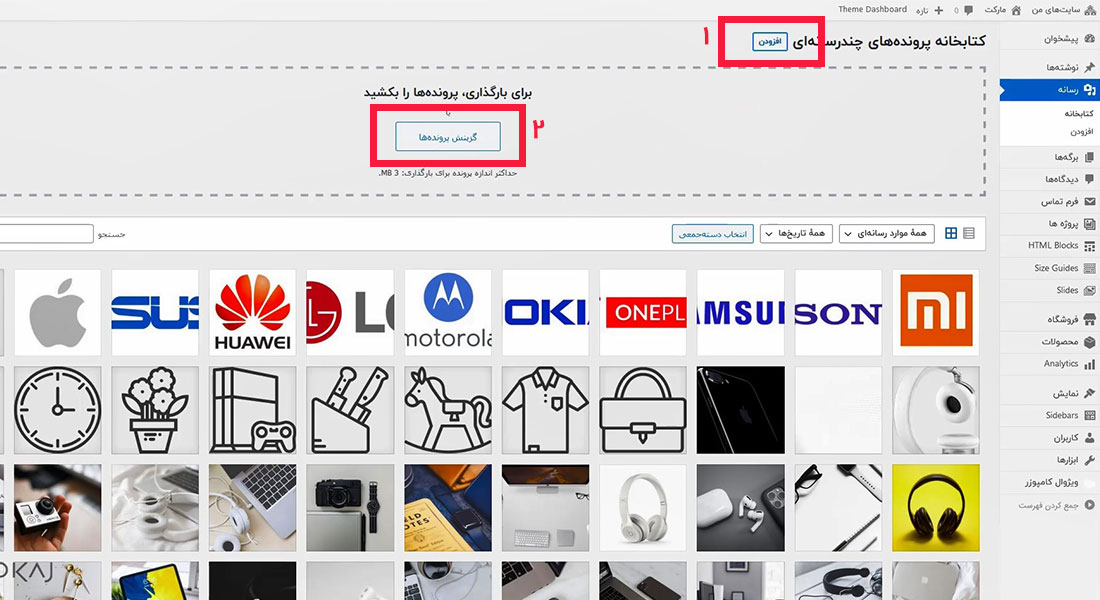
تصویر شماره 4
برگه ها
مهمترین بخش پنل مدیریت شما برگه هاست، در این قسمت صفحات اصلی سایت را می توانید مشاهده و حذف یا اضافه کنید. برگه هایی که در این قسمت تعریف شده اند صفحات اصلی است که شما در سایت مشاهده می کنید (شماره 1 در تصویر 5).
برای ویرایش صفحات در این قسمت با کلیک بر روی گزینه ویرایش وارد صفحه مورد نظر می شوید. در نظر داشته باشید که به دلیل متفاوت بودن سمت شروع نوشتار در زبان انگلیسی و فارسی ممکن است شکل نمایش محتوا در صفحه اصلی سایت و صفحه ویرایش کمی متفاوت باشد. برای ایجاد تغییر در هر یک از بخش های صفحه، کافی است با نگه داشتن نشانگر ماوس بر روی قسمت مورد نظر و کلیلک بر روی گزینه ویرایش تغییرات مدنظرتان را اعمال کنید.
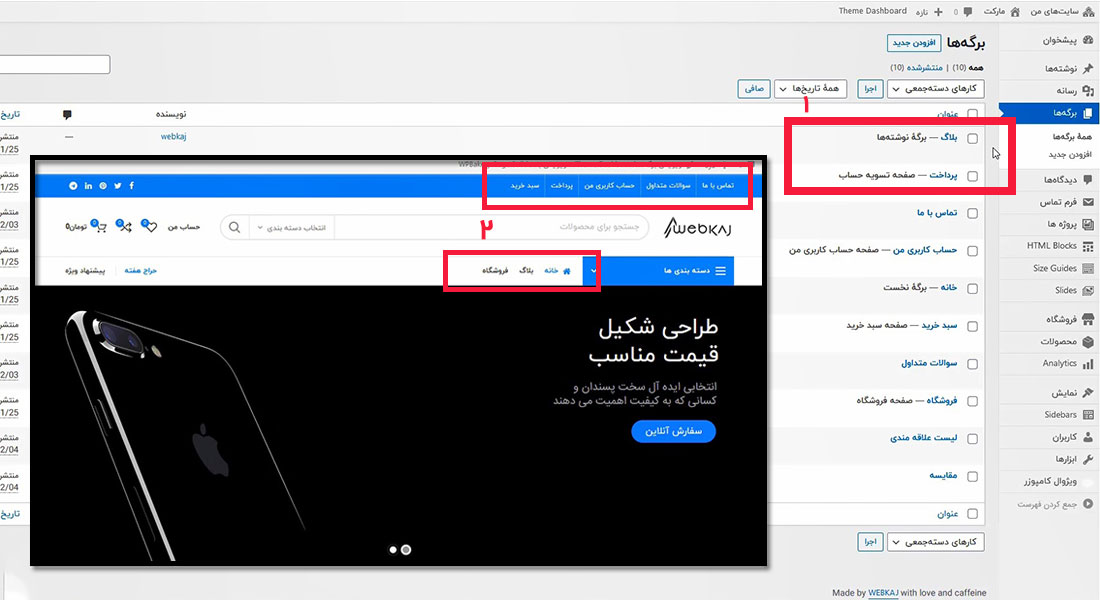
تصویر شماره 5
نکته
توجه داشته باشید در لیست برگه های سایت گزینه هایی که تیتر مشکی در جلوی آنها مشاهده می کنید را تا حد امکان ویرایش نکنید ( شماره 2 در تصویر 5). این صفحات جز صفحات کلیدی و اصلی سایت شماست و به این معناست که سیستم در حال استفاده از این صفحات است.
فروشگاه
در این قسمت شما می توانید آخرین سفارشات ثبت شده در سایت و تنظیمات فروشگاه را مشاهده کنید.
محصولات
در این بخش نیز می توانید لیست تمام محصولاتی که تا کنون به سایت فروشگاهی شما اضافه شده را مشاهده کنید، محصولی جدید را به لیست اضافه کنید و یا در صورت نیاز ویرایش کنید. برای آشنایی با نحوه " افزودن محصول جدید " اینجا کلیک کنید.
Analytics
در این قسمت گزارش های آماری از فروش محصولات سایت فروشگاهی شما در بخش های مختلف قابل مشاهده است.